¿Te has preguntado cómo puedes saber cuáles son los enlaces que has compartido en tu perfil de Instagram? Es posible que no te hayas dado cuenta, pero la plataforma ofrece una manera sencilla de ver el historial de enlaces que has añadido. En este artículo te mostraremos cómo hacerlo. ¡Sigue leyendo y descubre todos los detalles!
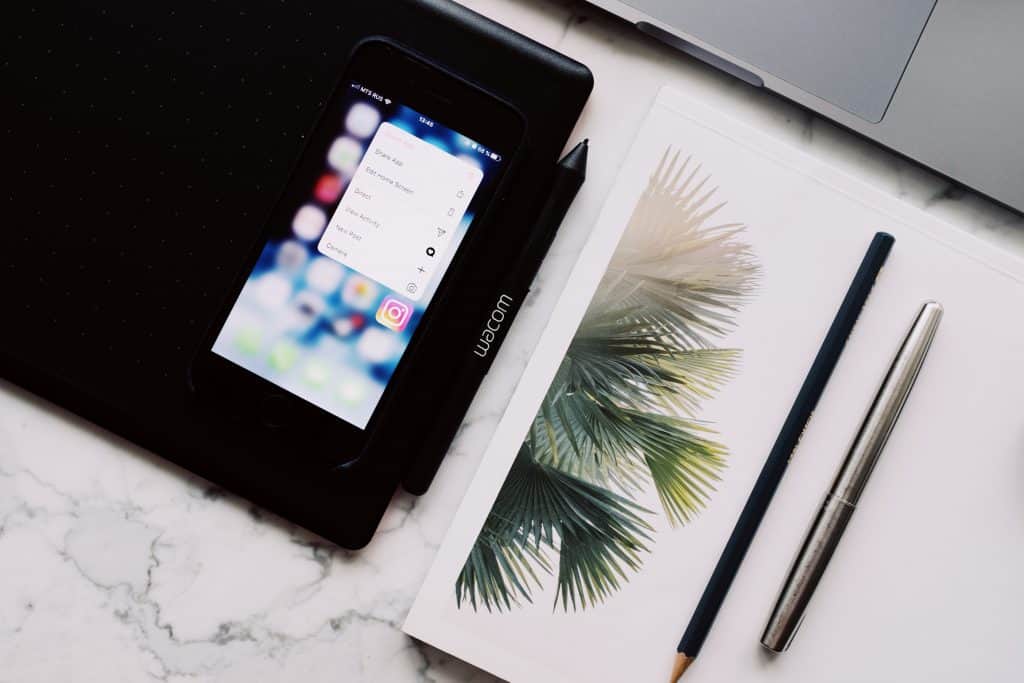
Instagram ha estado implementando muchas actualizaciones recientemente, y estas actualizaciones vienen con algunos cambios significativos y adiciones al Instagram aplicación Algunas de estas nuevas funciones incluyen la oportunidad de ver todos los enlaces en los que ha hecho clic Instagram.
Sí, puede mostrar su historial de enlaces en Instagram con algunos ligeros ajustes en su Instagram ajustes. ¿Qué hace esto posible? Es simplemente porque cada vez que toca un enlace en Instagramprimero se carga automáticamente en el navegador web integrado de la aplicación.
Ahora, Instagram le ha proporcionado un medio para acceder al historial del navegador web integrado. Y puede ver y mostrar el historial de enlaces en su Instagram.
Este artículo lo guiará a través de cómo acceder y mostrar su Instagram historial de enlaces, ya sea un sistema operativo iOS o Android. Profundicemos en ello.
Paso #1: Inicie sesión en su Instagram Cuenta
Abierto Instagram y inicie sesión en la cuenta específica de IG desea mostrar el historial de enlaces. Una vez hecho esto, dirígete al perfil de tu cuenta en la esquina inferior derecha.
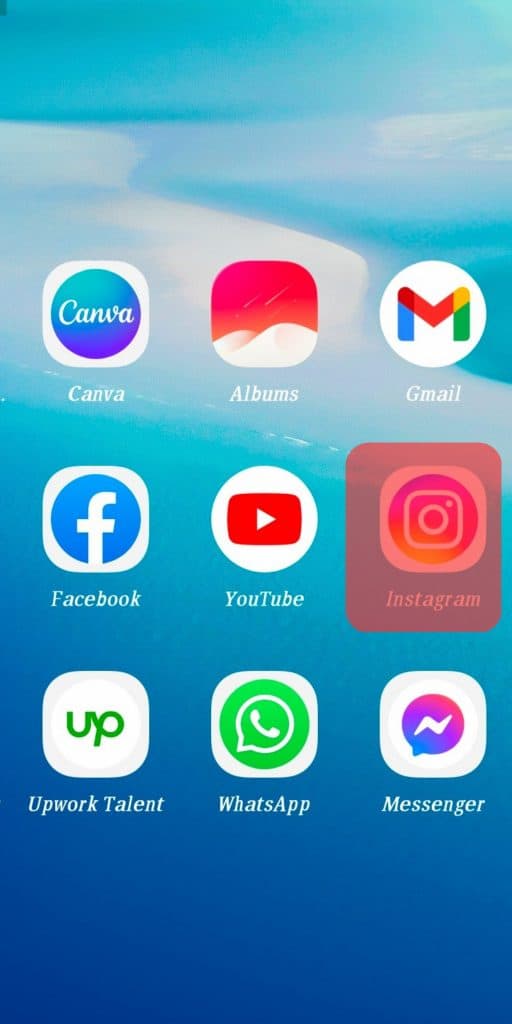
Paso #2: Abra la barra de navegación del lado izquierdo
Para revelar la barra de navegación del lado izquierdo, toque las tres líneas en la esquina superior izquierda de su página de perfil.
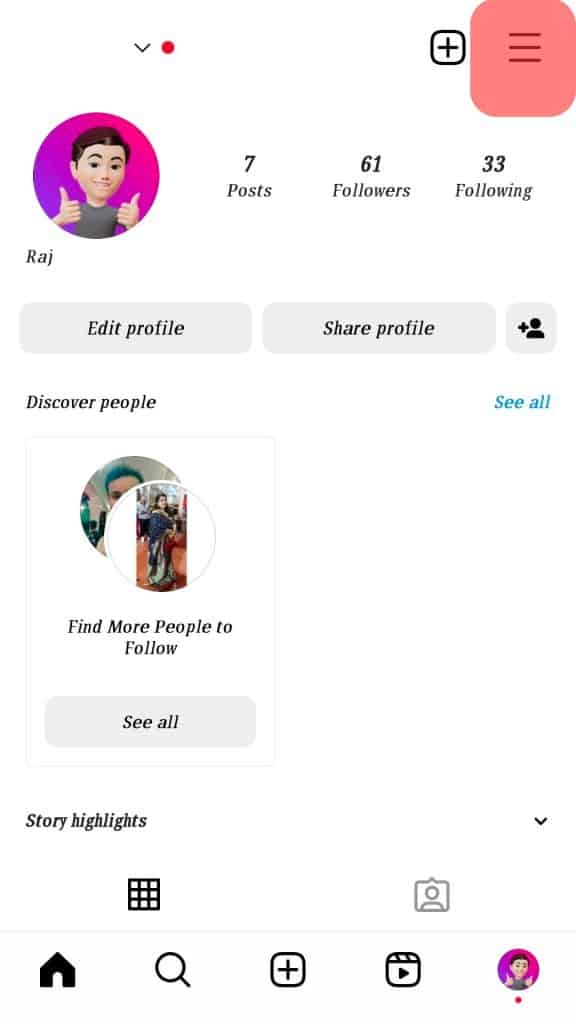
Paso #3: toca Configuración e Historial de enlaces
En la parte inferior de la lista, busque y pulse en el “Ajustes” opción. En la página siguiente, busque y toque en “Historial de enlaces”.
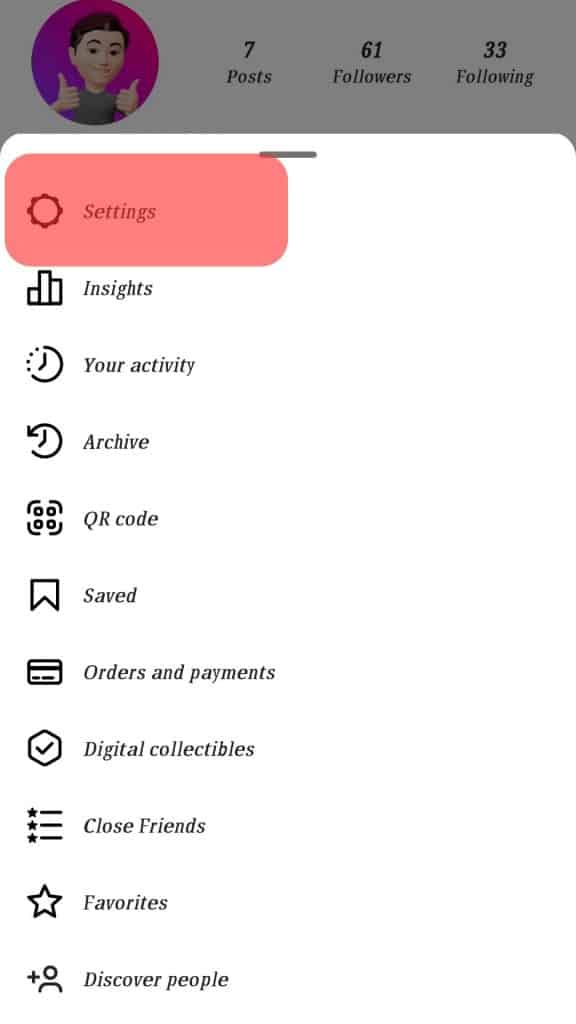
Paso #4: Activa “Mostrar mi historial de enlaces”
En la página del historial de enlaces, verá la opción para “Mostrar mi historial de enlaces” debe activar la opción y tocar “Hecho” para guardar la configuración.
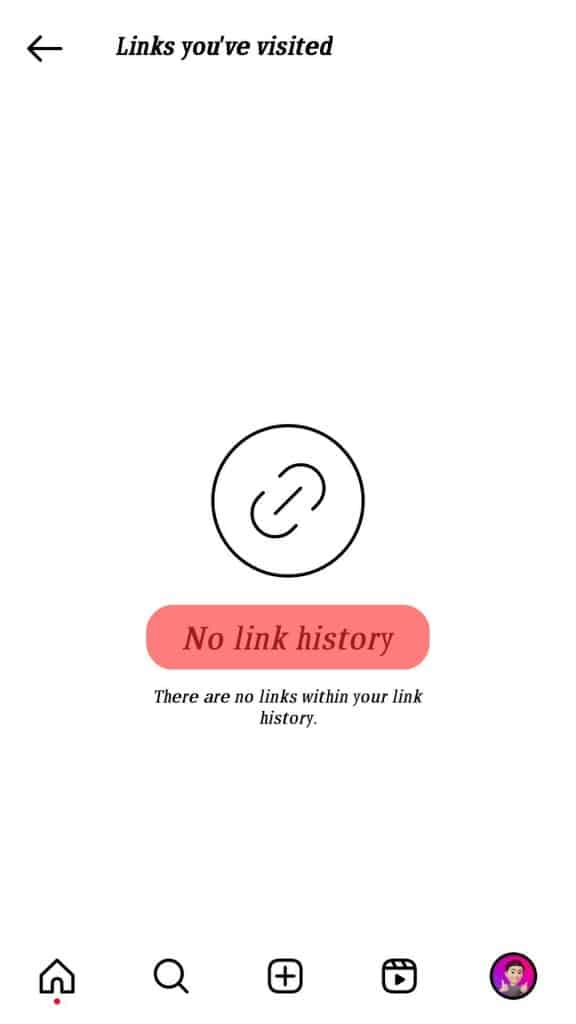
Conclusión
Recordar, Instagram tiene un registro de todos los enlaces que ha visitado a través de la aplicación y está disponible en su página de perfil. Este registro se puede ver en la “Pestaña de actividad” en su página de perfil, junto con la opción de ocultar su historial de enlaces.
Sin embargo, su historial de enlaces no se elimina; todavía está disponible para que lo veas más tarde. Esto se hace mediante cuatro simples pasos: iniciar sesión en su cuenta; abriendo la barra de navegación del lado izquierdo; abriendo “Configuración” e “Historial de enlaces”; ¡alternar la opción “Mostrar historial” y tocar “Listo”!
Preguntas frecuentes
Para ocultar la vista previa del enlace en Instagrampuede cambiar su configuración o usar una aplicación de terceros.
Si decide usar una aplicación de terceros, hay varias opciones disponibles, como InstaLink o Preview para Instagram. Estas aplicaciones de terceros le permitirán ver la vista previa completa del enlace cada vez que publique un enlace en Instagram. Simplemente siga las instrucciones específicas provistas por la aplicación que decida usar.
para borrar tu Instagram historial de búsqueda, debe ir a su “Página de perfil” y tocar el menú “Opciones” en el punto más alto de la pantalla con el “símbolo de tres puntos”. Ahora seleccione “Seguridad” en la página Configuración y busque la opción “Borrar historial de búsqueda” en la parte inferior del resumen.
Si desea ir un paso más allá y ocultar cuentas específicas que no desea mostrar, puede hacerlo tocando y manteniendo presionado el “nombre de la cuenta”. Haga clic en la opción “ocultar” en la ventana de afirmación que aparece en la pantalla.
Error 403 The request cannot be completed because you have exceeded your quota. : quotaExceeded
